
Tässä ohjeessa yksityiskohtaiset mahdolliset syyt jarruttamiseen Google Chrome-selaimissa, Yandex-selaimessa, Microsoft Edgeissa ja IE: ssa tai Mozilla Firefoxissa.
Huomaa: Jos selaimen videon estäminen ilmaistaan siinä, että se pysähtyy, jonkin aikaa ladataan (voit usein nähdä tilapalkissa), sitten ladattu fragmentti (ilman jarruja) toistetaan ja pysähtyy uudelleen - se on todennäköisesti todennäköisyys Internet nopeus (myös käy niin, että torrent tracker käyttävä liikenne on yksinkertaisesti käytössä, Windows update lataa ladataan tai muun laitteen yhteyden reitittimeen on aktiivisesti lastaus jotain). Katso myös: Internet-nopeuden selvittäminen.
Videokortin ohjaimet
Jos jarrutusvideon ongelma on peräisin Windowsin äskettäisen asentamisen jälkeen (tai esimerkiksi "Windows 10: n" jälkeen, kun se on olennaisesti asentanut uudelleen) ja et asentanut videokorttien ohjaimia manuaalisesti (eli järjestelmä Asentanut ne itse tai käyttämäsi Driver-Pak), eli huomattava mahdollisuus, että Videon Videon syy selaimessa on juuri videokorttien ohjaimia.Tässä tilanteessa suosittelen manuaalisesti videokorttien kuljettajia asianomaisilta virallisilta valmistajilta: NVIDIA, AMD tai Intel ja asenna ne, suunnilleen tässä artikkelissa kuvatulla tavalla: Kuinka asentaa videokortin ohjaimet (ei uusi opetus, mutta olemus ei ole muuttunut) tai tässä: Kuinka asentaa NVIDIA-ohjaimet Windows 10: een.
HUOMAUTUS: Jotkut käyttäjät syöttävät laitteenhallinta, paina videokorttia oikealla hiirellä videokortin päälle ja valitse "Päivitä ohjain" -valikko, näkee viestin, että ohjaimen päivityksiä ei löydy ja rauhoittui. Itse asiassa tällainen viesti puhuu vain, että Windows Update Centerissä ei ole enää uusia kuljettajia, vaan suurella määrällä, sillä heillä on tuottaja.
Laitteiston kiihdytysvideo selaimessa
Toinen syy, että video hidastuu selaimessa, voidaan irrottaa ja joskus käytössä (virheellisillä videokorttien ohjaimilla tai vanhoilla videokortilla) laitteistovideon kiihdytys.
Voit yrittää tarkistaa, onko se käytössä, jos Kyllä - Poista käytöstä, jos ei - Ota käyttöön, käynnistä selain uudelleen ja katso, onko ongelma säilynyt.
Google Chromessa, ennen kuin kytket laitteen kiihdytyksen käytöstä, kokeile tätä vaihtoehtoa: Antakaa osoitekirjaan Chrome: // liput / # Ignore-GPU-mustalista napsauttamalla "Ota käyttöön" ja käynnistä selain uudelleen.
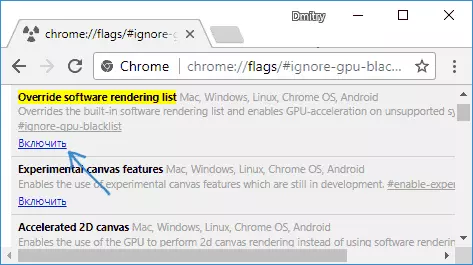
Jos tämä ei auta ja video jatkaa paikallisten toimintaryhmien kanssa, kokeile vaiheet laitteiston kiihdytyksellä.
Voit poistaa käytöstä tai käynnistää laitteiston kiihdytyksen Google Chrome -selaimessa:
- Syötä osoitekirjaan Chrome: // liput / # Disable-nopeutettu-video-dekoodi ja avattu kohde napsauttamalla "Poista" tai "Ota käyttöön".
- Siirry asetuksiin, Avaa "Lisäasetukset" ja Järjestelmäosassa Kytke "Käytä laitteiston kiihdytystä" -näppäintä.
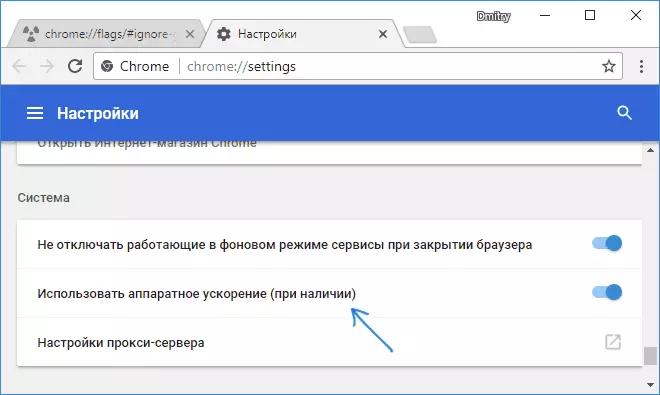
Yandex-selaimessa sinun kannattaa kokeilla kaikkia samoja toimia, mutta kun syötät osoite osoiteriville Chrome: // Käytä selainta: //
Laitteiston kiihdytyksen poistamiseksi Internet Explorerissa ja Microsoft Edge -ohjelmassa käyttävät seuraavia vaiheita:
- Paina Win + R-näppäintä, kirjoita inetcpl.cpl ja paina Enter.
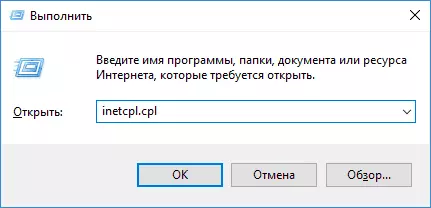
- Avaa ikkunassa "Lisäasetukset" -välilehdellä "Kaavioiden nopeuttaminen" -osiossa muuta grafiikkaprosessorin "Käytä ohjelmiston viittaus" -kohdan sijasta ja aseta asetukset.
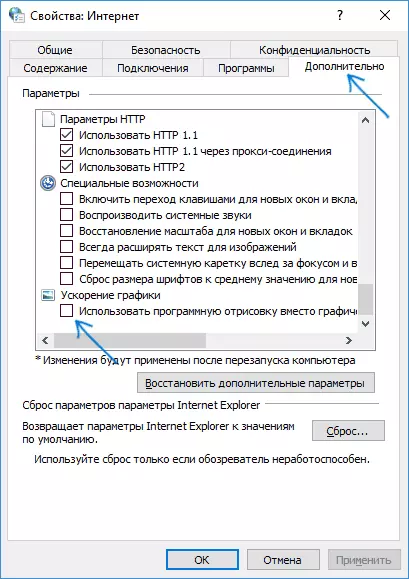
- Älä unohda käynnistää selain uudelleen tarvittaessa.
Lisää ensimmäisten kahden selaimen aiheesta: Kuinka poistaa videon ja salaman videon kiihtyvyys Google Chromessa ja Yandex-selaimessa (irrottamalla tai kytkemällä kiihdytys salaman voi olla hyödyllinen, jos vain hidastaa videota pelaamalla salaman kautta soitin).
Mozilla Firefox-selaimessa laitteiston kiihdytys on pois päältä asetuksissa - Yleistä - Suorituskyky.
Tietokonelaitteistorajoitukset, kannettava tietokone tai sen ongelmat
Joissakin tapauksissa uusimmista kannettavista tietokoneista ei voi aiheuttaa sen, että prosessori tai videokortti ei voi selviytyä videon dekoodauksesta valitussa tarkkuudessa, esimerkiksi täydessä HD: ssä. Tällöin voit alkaa tarkistaa, miten video toimii pienemmällä resoluutiolla.Laitteiston rajoitusten lisäksi voi olla muita, mikä aiheuttaa videon toistoa, syitä:
- Taustatehoiden aiheuttamaa prosessoria (voidaan tarkastella tehtävähallinnassa), joskus viruksia.
- Erittäin pieni määrä tilaa järjestelmän kiintolevyllä, kiintolevyn ongelmat, vammainen hakutiedosto, samanaikaisesti pieni määrä RAM-muistia.
Muita tapoja korjata tilanne, kun online-video hidastuu
Siinä tapauksessa, että mikään edellä kuvatuista menetelmistä ei auttanut korjaamaan tilannetta, voit maistella seuraavia menetelmiä:
- Väliaikaisesti poistaa virustorjuntavirasto (jos kolmannen osapuolen on asennettu ja sisäänrakennettu Windows Defender ei ole käytössä), käynnistä selain uudelleen.
- Yritä poistaa kaikki laajennukset selaimessa (jopa ne, joilla on 100 prosentin luottamus). Erityisesti jarrutusvideon syy voi olla laajennus VPN ja erilaiset anonymizers, mutta ei vain ne.
- Jos virtaviivaistaa videota vain YouTubessa, tarkista, onko ongelma tallennettu, jos poistut tililtä (tai käynnistä selain "Incognito" -tilassa).
- Jos video hidastuu vain yhdellä sivustolla, toisin sanoen todennäköisyys, että ongelma on itse sivustolta eikä sinä.
Toivon, että yksi tapa auttoi ratkaisemaan ongelman. Jos ei, yritä kuvata ongelman (ja mahdollisesti havaittujen kuvioiden) oireiden kommentteja ja jo käytetyt menetelmät voivat auttaa.
